發佈日期:
如何為Windows PE加入新的驅動程式(Drivers)
01. 一直用開Gandalf’s Win10PE作為裝機的Boot機碟,今天公司來了一台新的電腦,在Windows 10 PE啟動後,居然找不到新電腦的硬碟。有趣的是,如果將新電腦BIOS內的SATA設定,由RAID改為ACHI便可以成功辨識到硬碟。想想那應該就是Windows 10 PE中缺少了Intel Rapid Storage Technology驅動程式。02. 懶人當然是會上網尋找最新的版本。但其實Gandalf’s Win10PE作者多年前已在『網上』介紹如何在Windows 10PE中加入新的驅動程式。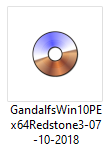
03. 首先用7-Zip打開原來Gandalf’s Win10PE的ISO檔案。再在sources資料夾中,將boot.wim檔案解壓出來。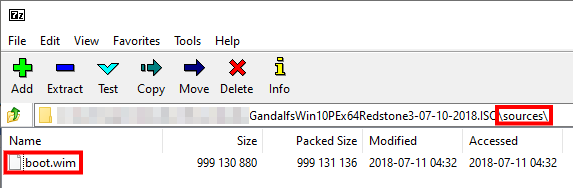
04. 在新電腦上,執行『Double Driver』程式。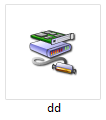
05. 按上面『Backup』欄位,再選擇『Scan Current System』。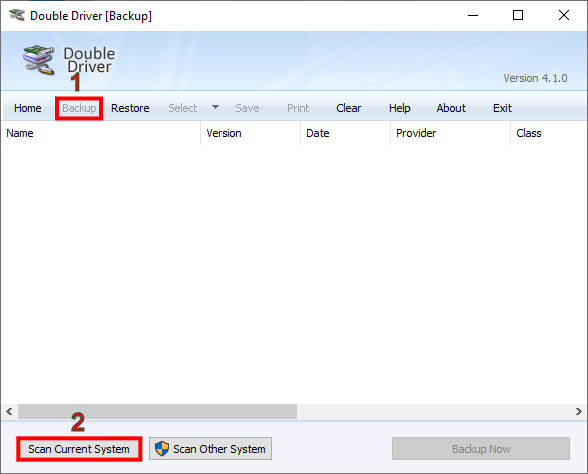
06. 程式會列出現時新電腦上所有已安裝了的驅動程式。
07. 勾選你需要的驅動程式,今次例子就是『Intel(R) Chipset SATA/PCIe RST Premium Controller』,再按『Backup Now』。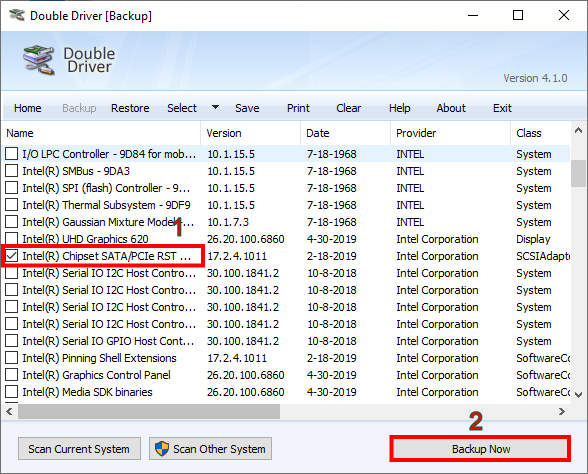
08. 選擇位置儲存檔案。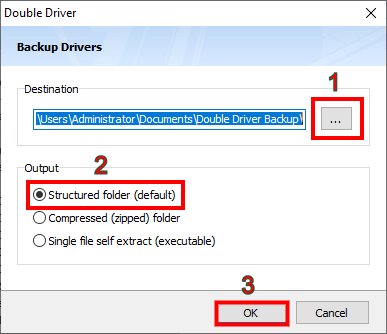
09. 執行『DSIM GUI』程式。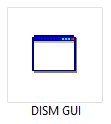
10. 在『WIM File』位置,選擇『Choose WIM』,並選擇第3項解壓出來的boot.wim檔案。在『Mount Location』位置,選擇『Choose Folder』,並選擇一個位置作為WIM檔案掛載位置。完成後按『Mount WIM』。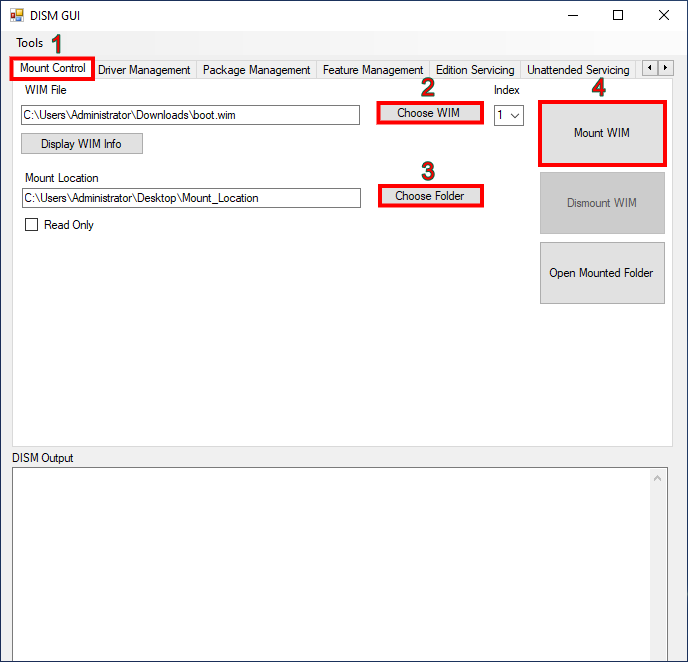
11. 程式會載入WIM檔案內容。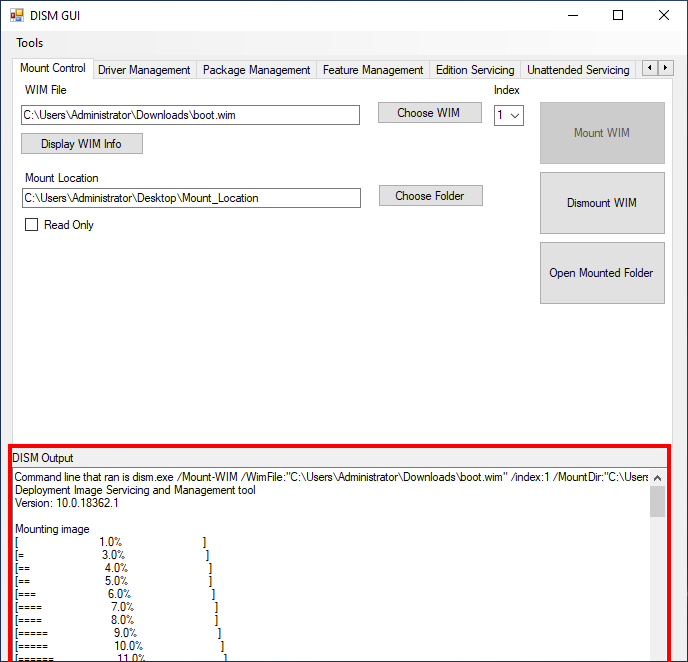
12. 切換到『Driver Management』欄位,選擇『Choose Driver Folder』並選擇第8項驅動程式儲存檔案位置,再按『Add Drivers』。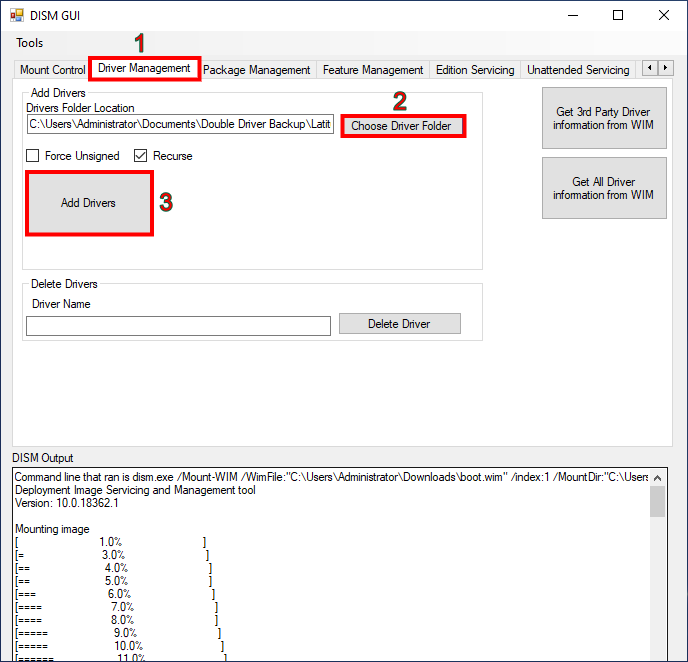
13. 程式會為WIM檔案加入勾選的驅動程式。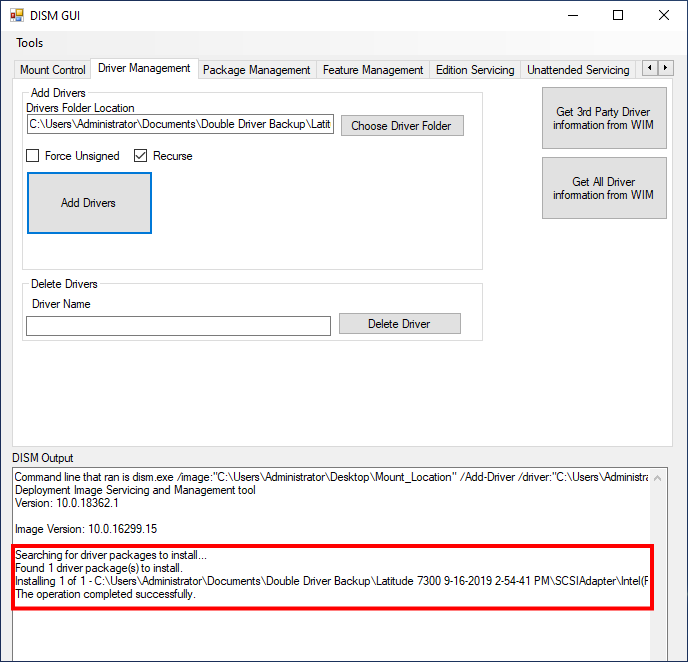
14. 設回『Mount Control』欄位,選擇『Dismount WIM』。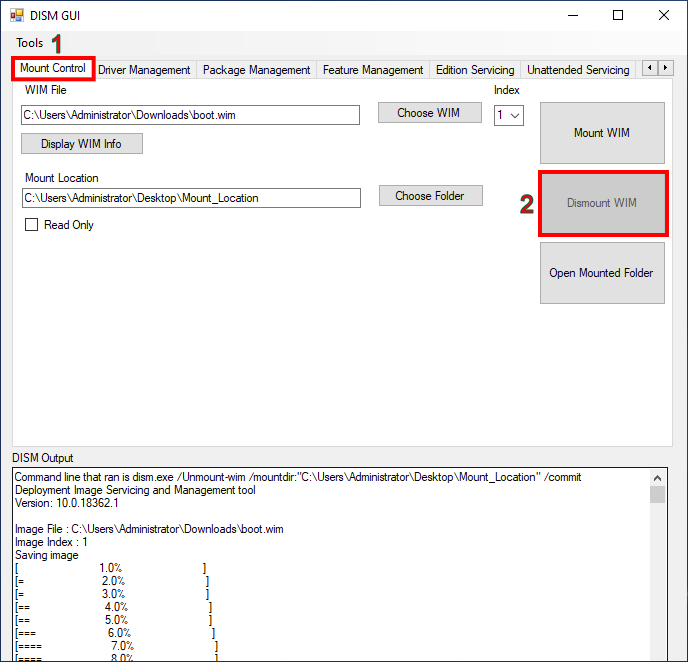
15. 程式會詢問是否接受更改。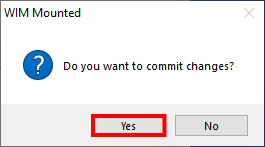
16. 執行『UltraISO』程式。載入原來的Gandalf’s Win10PE的ISO檔案。
17. 將sources資料夾內Boot.wim檔案,更換為最新的boot.wim檔案。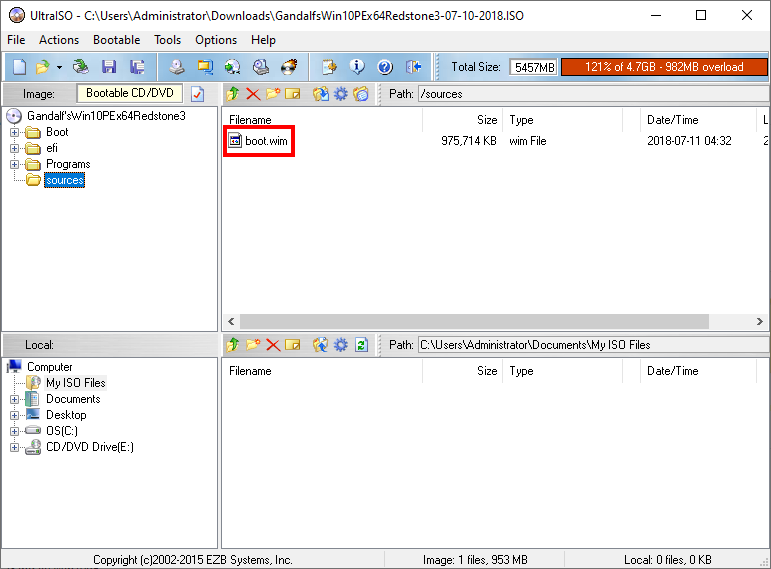
18. 儲存為新的ISO檔案。
19. 用新ISO檔案製成USB手指作系統啟動,便會看到新電腦的硬碟。
20. 如發現問題依舊,那代表你加入的驅動程式不正確或中間出現錯誤。
21. 如之前已將ISO檔案製成USB手指,只要直接將新的boot.wim檔案,取代USB手指內sources資料夾內Boot.wim檔案便可以了。

發佈留言